如何阻止 Chrome、Firefox 和 Edge 上的网站弹出窗口
已发表: 2024-01-17许多网站使用弹出窗口和覆盖层来让您注册新闻通讯、请求 cookie 访问权限或促销优惠。 尽管某些网络浏览器带有内置的弹出窗口阻止程序来处理这些弹出窗口,但它们并不是很有效,特别是当网站上有太多覆盖或其他粘性元素时。 第三方弹出窗口拦截器也是如此。
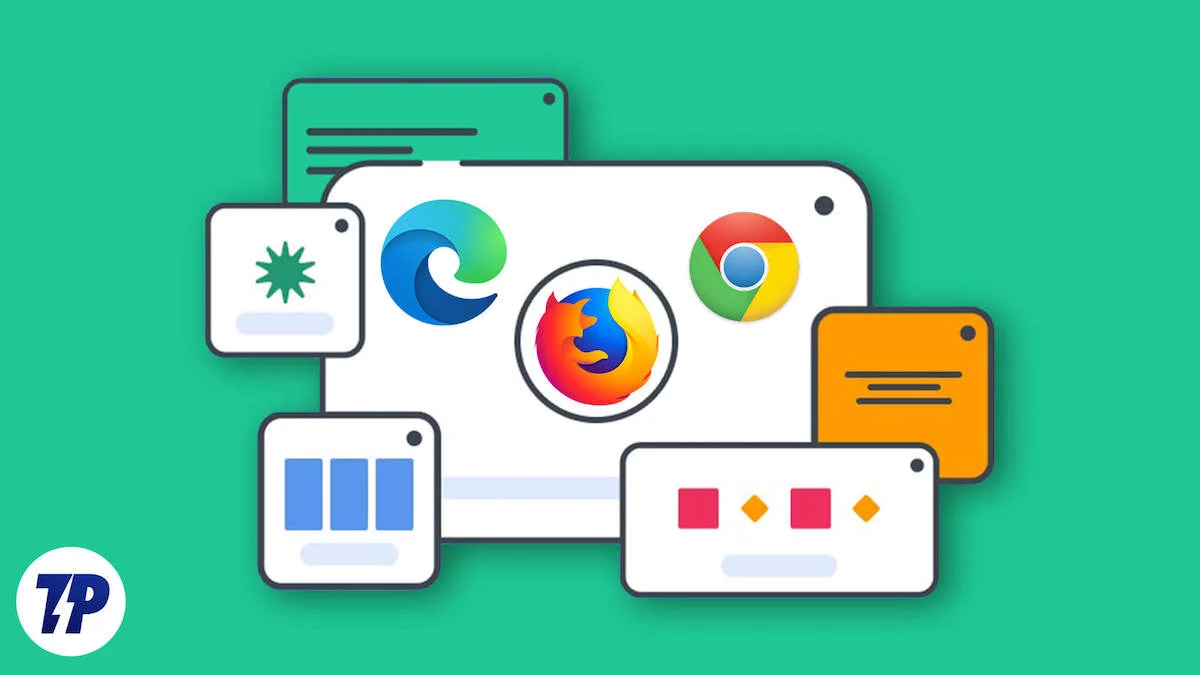
这就是PopUpOff 的用武之地,它是一款免费的弹出窗口和覆盖层阻止程序。让我们详细了解一下它,看看如何使用它来阻止计算机上的 Chrome、Firefox 和 Edge 上的网站弹出窗口。
目录
什么是弹出关闭?
PopUpOff 是一个浏览器扩展程序,除了网站上的其他覆盖层之外,它还会自动阻止新闻通讯和 Cookie 弹出窗口,因此您无需手动关闭它们。 它是开源的,免费使用,并承诺不会在线跟踪您,从而尊重您的隐私。
PopUpOff 适用于所有主要浏览器,例如 Firefox、Opera、Edge 和 Google Chrome(包括一些基于 Chromium 的浏览器)。 遗憾的是,没有适用于 Safari 的版本。 但是,您可以使用类似的工具(例如 Hush)来阻止 Mac 上 Safari 中的弹出窗口。
PopUpOff 与其他弹出窗口拦截器有何不同?
PopUpOff 明白,并非所有网站弹出窗口和叠加层都是不好的,不同的人会希望以不同的方式处理它们。 因此,它提供了三种不同的阻止模式,使您可以更好地控制哪个网站上阻止的内容。
- 精致模式:这是一种被动 PopUpOff 模式,不会阻止任何网站弹出窗口或叠加窗口。 相反,它只是将它们移动到网页的顶部或底部,以减少干扰,同时确保您在需要时可以访问它们。
- 中等模式:与精致不同,中等模式会阻止网站弹出窗口和叠加窗口。 然而,它做得很适度,这意味着它会保留网站上的某些标题和其他元素,因为它们有时可能很有用。 这是您应该在大多数网站上使用的模式。
- Aggressive Mode:顾名思义,这是最激进的 PopUpOff 模式。 打开后,您可以期望它删除网站上的所有内容,从弹出窗口和覆盖层到其他粘性元素。 当网站上有太多粘性元素(例如用于促销和促销的弹出窗口)时,它最有用。
如何使用 PopUpOff 阻止 Chrome、Firefox 和 Edge 上的弹出窗口和叠加层
使用 PopUpOff 非常简单。 在 macOS 和 Windows 上的所有 Web 浏览器中,您需要遵循的所有步骤都是相同的。
下载并安装 PopUpOff
在浏览器上下载并安装 PopUpOff 的快速方法是通过 PopUpOff 的网站:
- 访问 PopUpOff 网站。
- 向下滚动,在“下载”下,单击您正在使用的浏览器,它会将您重定向到其商店以下载 PopUpOff。
- 单击“添加到 Chrome” 或类似的按钮(取决于您的浏览器),然后按照屏幕上的提示安装扩展程序。
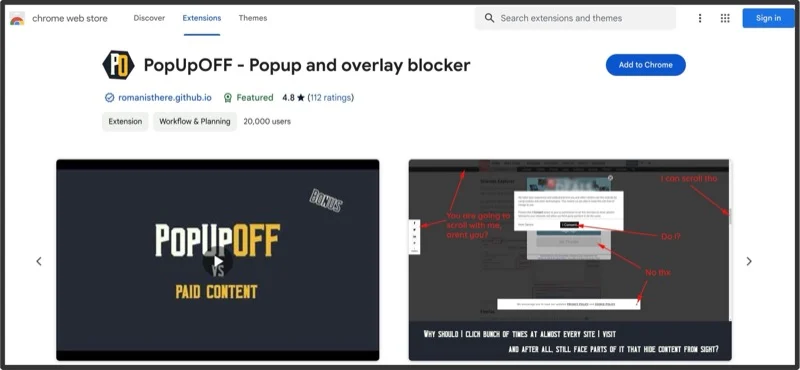
- 安装后,单击浏览器中的“扩展”按钮,然后单击 PopUpOff 旁边的图钉,将 PopUpOff 扩展固定到工具栏。
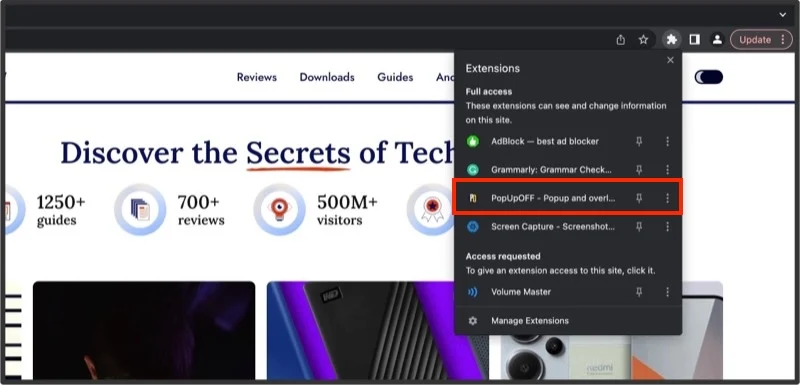
为网站启用 PopUpOff
默认情况下,所有网站都禁用 PopUpOff。 因此,当您第一次访问某个网站时,它不会阻止任何弹出窗口或叠加窗口,您必须手动启用它才能使其生效。 如前所述,PopUpOff 为此提供了三种阻止模式,您需要根据需要选择一种模式。

以下是启用 PopUpOff 的方法:
- 访问包含您要阻止的弹出窗口的网站。
- 单击浏览器工具栏中的 PopUpOff 图标可显示所有 PopUpOff 选项。
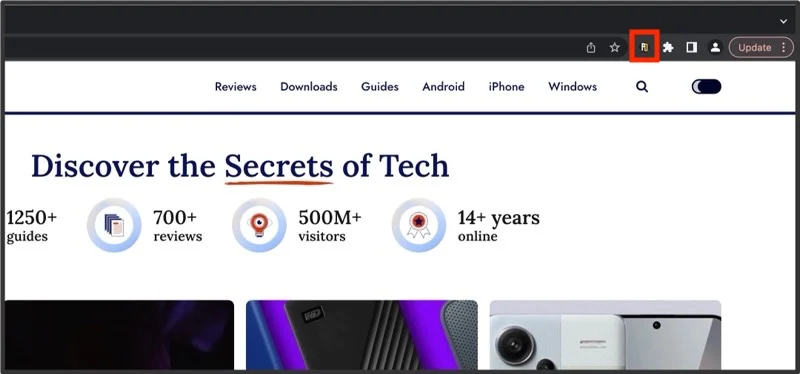
- 单击您要使用的 PopUpOff 模式。
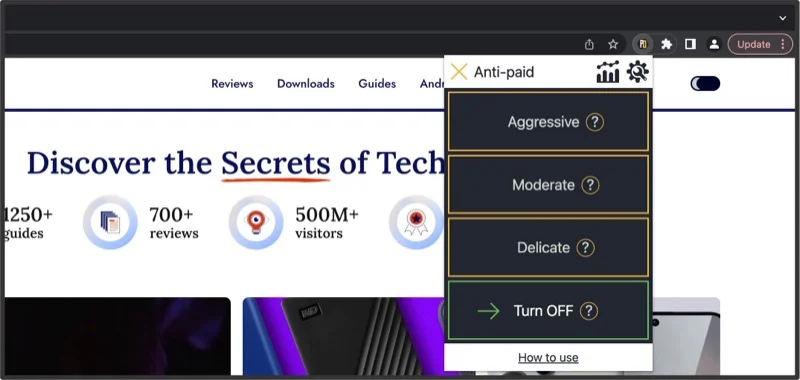
- 重新加载网页。
PopUpOff 现在将根据您选择的模式阻止网站的元素,您将看到网站上反映的更改。 该扩展将在工具栏中的图标顶部添加一个小指示器,指示活动模式。
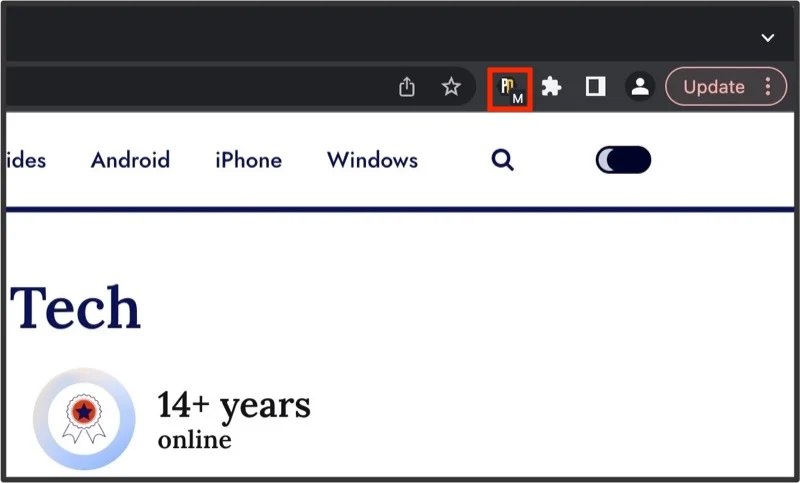
PopUpOff 会记住您对不同网站的阻止首选项。 因此,当您再次访问某个网站时,它会根据该信息自动阻止该网站的元素。
更改 PopUpOff 阻止模式
在任何时候,如果您发现模式被动或有点过于激进,您可以像这样更改它:
- 单击工具栏中的 PopUpOff 扩展按钮。
- 从可用模式中,单击您要使用的模式。
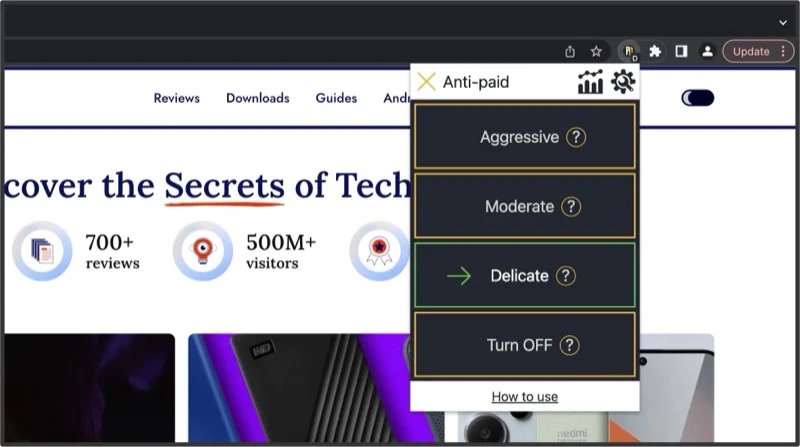
- 重新加载页面。
禁用网站的 PopUpOff
如果您认为 PopUpOff 阻止了网站上的重要弹出窗口或叠加窗口,或者您只是不想再在网站上使用它,则可以为该网站禁用它。 您可以这样做:
- 单击工具栏中的 PopUpOff 图标。
- 单击菜单中的“关闭”选项。
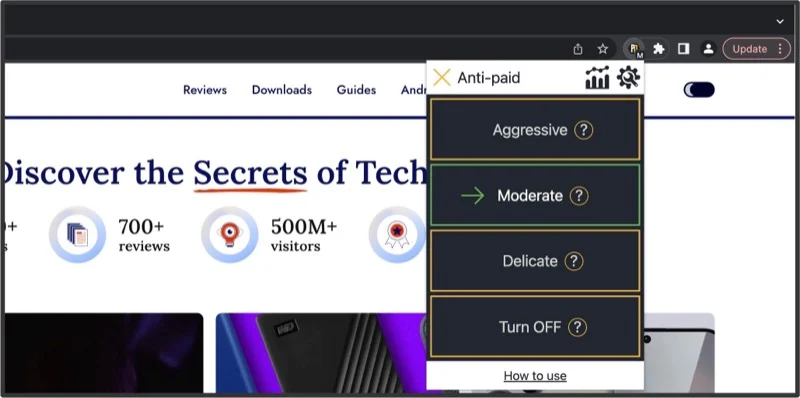
- 重新加载网页。
一旦执行此操作,被阻止的元素就会重新出现在网站上。
PopUpOff 还提供什么?
除了阻止网站弹出窗口和叠加层之外,PopUpOff 扩展程序还提供了一些其他有用的选项。 您可以通过单击工具栏中的扩展图标并点击“设置”按钮(带有齿轮图标)在 PopUpOff 页面上找到这些选项。
统计数据
PopUpOff 可让您查看迄今为止已阻止的所有弹出窗口和覆盖层的统计信息,让您了解您的使用情况以及扩展程序处理这些弹出窗口的有效性。
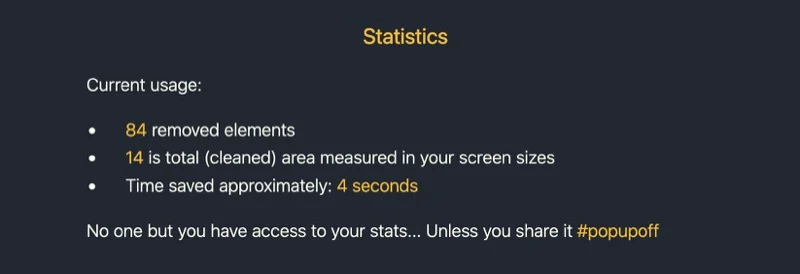
反付费功能
Anti-Paid 是一项 PopUpOff 功能,可消除网站付费墙并让您免费阅读付费文章。 请注意,此功能正处于实验阶段,在撰写本文时,它在绕过付费墙方面并不是很有效。
更改默认模式
PopUpOff 还为您提供了自定义某些设置的选项。 更改默认模式设置(从禁用到我们上面看到的三种模式之一)是一种有用的设置,它可以为您在浏览器中访问的所有网站设置扩展程序的默认状态。
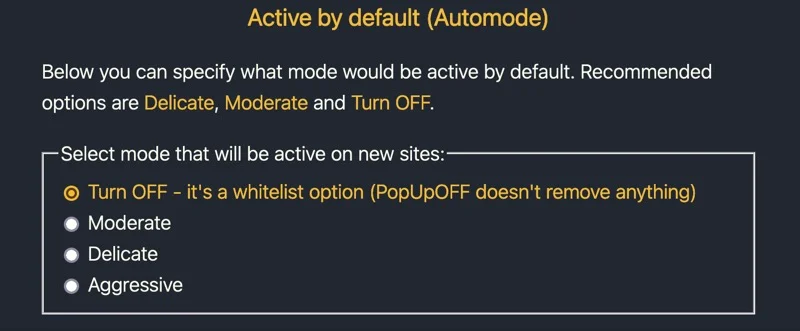
设置键盘快捷键
另一个有用的 PopUpOff 选项是设置键盘快捷键来触发阻止模式。 虽然在撰写本文时您无法更改默认快捷键,但是您可以选择按下时激活的模式。
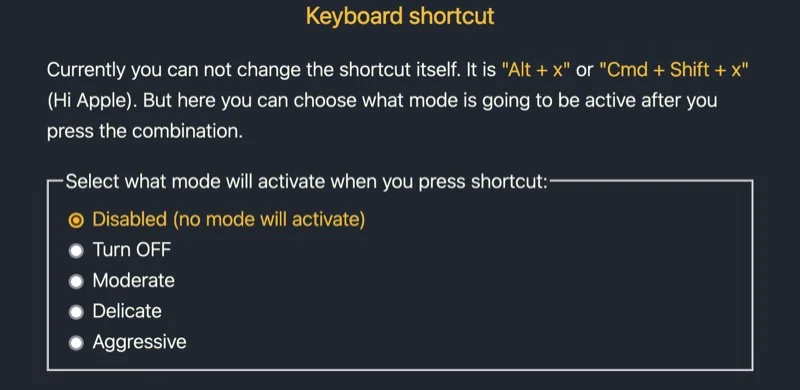
各种各样的
最后,PopUpOff 还为您提供了将首选项恢复为默认值的选项。 当您想要切换浏览器时,您可以备份和恢复首选项。 这样,您就不必再次在 PopUpOff 设置中设置您的首选项。
为自己创造更好的浏览体验
PopUpOff 是一种简单有效的方法,可以阻止网站上烦人的弹出窗口和叠加窗口,并在 Mac 或 Windows PC 上的不同浏览器上创建无干扰且愉快的浏览体验。 请注意您为网站选择的模式,因为选择错误的模式可能会隐藏关键提示并妨碍网站的某些功能。
